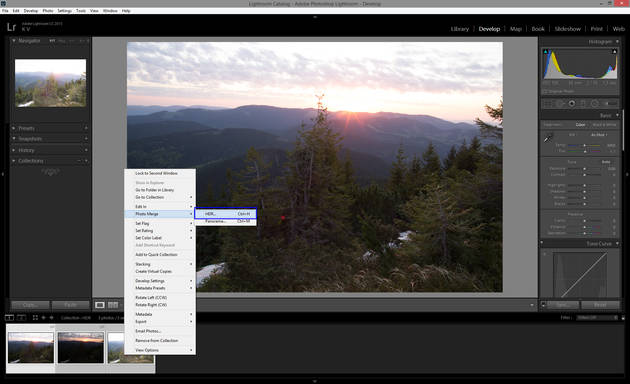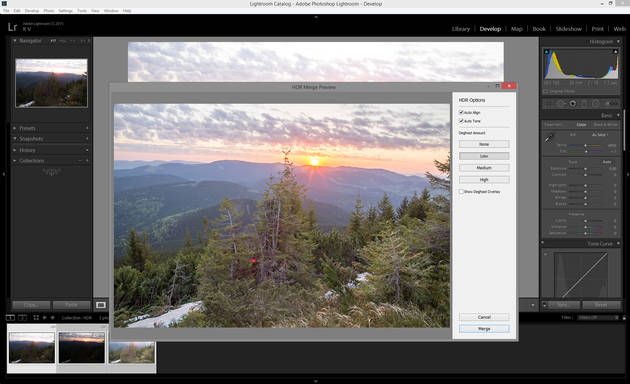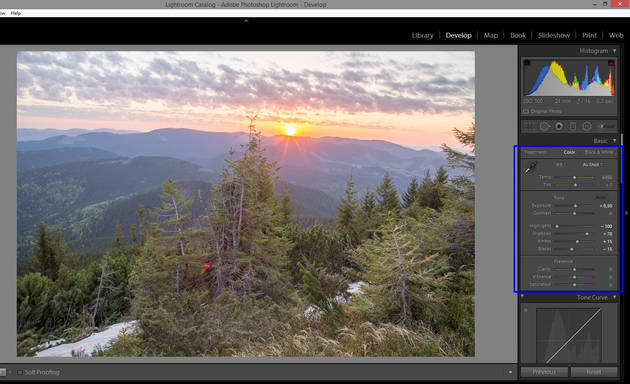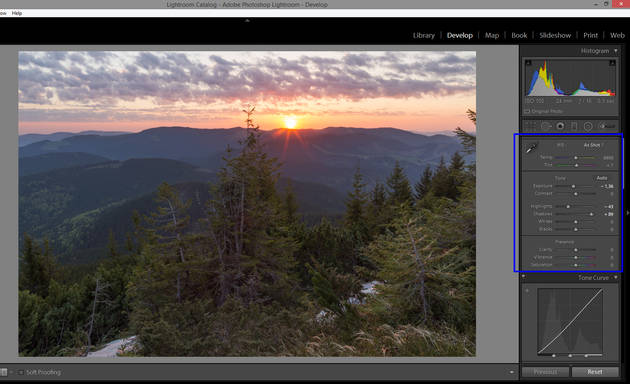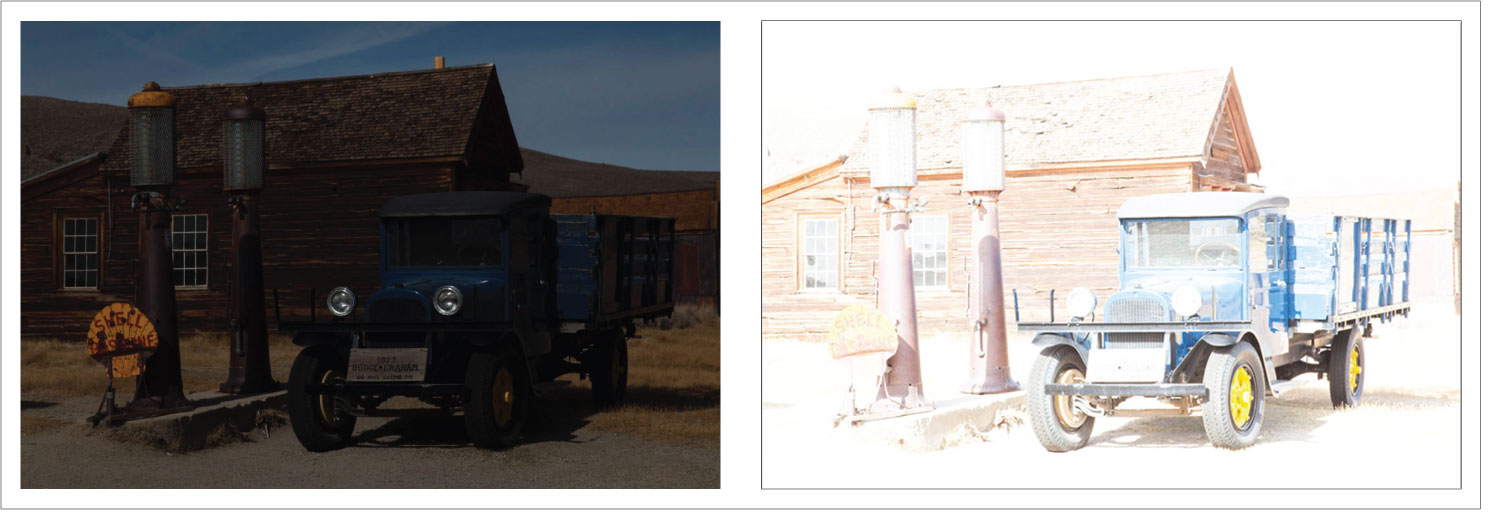Как сделать кадрирование в лайтруме
Видеоурок по Lightroom. Инструменты Crop и Spot Removal
Видео в идеале развернуть в HD-режиме на Vimeo. После видео — текст урока.
В этом видео я расскажу о двух первых инструментах локальной коррекции: инструмент кадрирования (crop) и инструмент удаления пятен (spot removal).
Чтобы попасть в режим Crop, просто кликните на его значке или нажмите клавишу R. Откроется панелька опций инструмента. Фото покроется сеткой, которую вы можете изменять нажатием на клавишу O. Чередуются сетки, соответствующие различным проявлениям композиционных законов. Выбирайте ту, которая вам больше подходит, поверните ее как вам нужно нажатием клавиши O одновременно с клавишей Shift, и, сделайте кадрирование, либо проведя диагональ нового кадра, либо перетащив угол сетки. Нажмите Close, или Done, или R на клавиатуре, или Enter на ней же … а-а, можно еще кликнуть лейбл кропа и еще есть двойной клик на фотографии. Все эти действия подтверждают ваше кадрирование и завершают работу с инструментом. Нужно ли говорить, что это не изменяет исходное изображение, как и вообще все, что мы делаем в Lightroom, потому что Lightroom использует неразрушающее редактирование.
Теперь вернемся в Crop для более тонкого обзора. На панели инструментов (если вы ее не видите, нажмите T) видим небольшой выпадающий список Tool overlay, регулирующий отображение сетки, о которой, только что шла речь.
Во время перетаскивания окна кадрирования, сетка становится мельче, чтобы нам было удобнее подобрать нужное расположение.
Aspect
Область Aspect содержит различные вещи связанные с соотношением сторон. Здесь можно использовать Crop frame tool, дающий дополнительный способ кадрирования, работающий как лассо. В некоторых ситуациях такой способ может оказаться более удобным и быстрым. Я, лично, часто им пользуюсь. После того, как вы отпустили мышку, инструмент отключается, он падает на свое место. Дальше вы можете корректировать область в обычном режиме.
В выпадающем списке находятся типичные стандартные соотношения сторон. Теперь даже, специально для совсем ленивых, здесь есть такие пункты, как, например, 4*5/8*10… Следуя этой традиции, вы можете создавать до пяти ручных соотношений сторон, для этого выберите Enter custom и вбейте свои значения в появившемся окошке. Если создадите больше пяти, старые значения начнут сбрасываться. Я тут уже наделал несколько дублирующих соотношений. Так или иначе, это действительно удобно. Если вы имеете рамку, или много рамок для фотографий, замерьте стороны рамки в любых единицах и вбейте их сюда, если вы не любите возиться с дробями, и используйте для точного кадрирования в размер вашей рамки. Можно даже сделать пресет с определенным кадрированием, который можно будет назначать сразу множеству фотографий, предназначенных для определенной рамки.
Originan будет сохранять соотношение сторон исходного снимка. Клавиатурная комбинация Shift + A вызовет последнее использованное соотношение.
Если вы не хотите, чтобы ваше творчество было зажато рамками – откройте замок! Кадрирование будет полностью подчиняться движению курсора. Замок автоматически закрывается, если выбрать одно из соотношений сторон в этом списке.
Angle
Angle, то есть угол наклона фотографии. Хотите – используйте уровень для установки угла, хотите – ползунок. Можно также вбить численное значение в градусах. С ползунком все просто, уровень работает следующим образом: цепляем его, кликаем на точке горизонта, не отпуская кнопку мыши, протягиваем и кликаем на другой точке горизонта, или того, что мы хотим сделать горизонтальным. Чем дальше эти две точки будут расположены друг от друга, тем точнее получиться коррекция.
Галочка Constrain to Warp будет корректировать наш кадр так, чтобы не появились серые углы при работе в панели Lens Corrections. Она соответствует галочке в Lens Correction Constrain Crop. Видите, они связаны, при отключении одной, отключается и вторая.
Reset это сброс всех ранее сделанных действий.
Немного о технике кадрирования
О цеплянии за угол я говорил… Вот еще несколько способов. Также можно цеплять за сторону. Если изменять размер окна с нажатой клавишей Shift, соотношение сторон будет оставаться постоянным, даже если этот замок открыт. Внутри окна курсор становится лапкой и можно сдвинуть фото относительно рамки. Вне рамки курсор выглядит как гнутая стрелка, подсказывая, что сейчас фото можно повернуть. Сбросить поворот можно двойным кликом на слайдере Angle.
Ориентация
Как изменять ориентацию кадрирования с горизонтального на вертикальное и наоборот. Два способа:
● движение курсора от угла рамки по диагонали касательно углу рамки, если понять как это работает, пользоваться этим движением можно совершенно непринужденно.
Может оказаться полезным во время кадрирования воспользоваться клавишей L. Интерфейс программы затемнится, позволяя вам лучше оценить воздействие фотографии. L второй раз – интерфейс становиться черным. Третий – все возвращается на свои места.
Spot Removal
Spot Removal переводится как удаление пятен, хотя можно перевести как, перемещение участка. Фактически это аналог клона из Фотошопа. Этот инструмент может использоваться для огромного количества задач. Убрать дырку на одежде, сделать дырку, пришить пуговицу, сделать третий глаз, убрать мусор и даже убрать провода, все это и не только это делает Spot Removal. Это инструмент клонирования, участок из одной области фотографии переносится на другую область. Ограничение: области эти могут быть только круглые. Но этих пар может быть много.
Итак, нажимаем клавишу Q, или щелкаем на иконке инструмента. Курсор приобретает вид окружности, диаметр которой мы можем регулировать колесом мыши или ползунком Size. Второй ползунок Opacity определяет прозрачность заплатки точнее степень прозрачного градиента на границах окружности.
Достаточно просто кликнуть на том месте, которое мы хотим изменить и Lightroom сам предложит участок-источник. Конечно вы можете поменять как расположение каждого из этих круглых участков, так и их диаметр. Причем в любой момент времени, можно вернуться через год, и подкорректировать любой параметр.
Чтобы изменить расположение окружности, кликните по ней, ее линия пожирнеет, теперь ее можно перетащить.
Изменять диаметр можно только на “целевом” круге, для этого нужно навести курсор на саму окружность. Он станет как двунаправленная стрелка и после этого нажимаем кнопку и тащим окружность. Как альтернатива есть слайдер Size. Все достаточно интуитивно. Чтобы посмотреть как будет выглядеть преобразование без этих кругов, нажмите и держите H.
Если у вас несколько таких пар и вы хотите подправить какую-то одну из них – просто кликните на ней. Если вы не видите кругов, проверьте что выбрано в выпадающем списке tool overlay на панели инструментов, который как раз рулит отображением этих окружностей.
Режимы Clone и Heal
Чтобы удалить пару, выделите ее и нажмите клавишу Backspace или Delete.
Создаём реалистичную HDR-фотографию в Adobe Lightoom
Недавно мы делали обзор различных методов расширения динамического диапазона. Время попробовать один из них на практике.
С проблемой недостаточного динамического диапазона сталкивался каждый, кто хоть раз фотографировал закат и рассвет. В реальности всё очень красиво, а на фото — одно из двух: либо внизу сплошная чернота, либо вместо красивого неба — белёсое пятно.
Два типичных варианта при съёмке контрастных сцен. В одном проработаны тёмные участки, а светлое небо потерялось. В другом проработано небо, но от леса на переднем плане осталось лишь чёрное пятно.
Каждое следующее поколение современных фотоаппаратов имеет более широкий динамический диапазон. К примеру, Nikon D810 имеет динамический диапазон в 14,8 EV, а более бюджетный Nikon D3300 немногим меньше — 12,8 EV (по данным лаборатории DXOmark). Этого достаточно для большинства сюжетов. Многие сюжеты вполне можно будет «вытянуть» из одного RAW-снимка при грамотной съёмке и обработке. Но этих возможностей может быть недостаточно, например, для съёмки закатных или рассветных пейзажей.
Мы знаем, что HDR — это технология расширения динамического диапазона на фото. Не путайте её с эффектом грубой обработки, часто именуемым «эффектом HDR»! HDR-изображение вполне можно сделать естественным и привлекательным — всё зависит от умения и вкусов фотографа.
Технология HDR позволяет соединить кадры с разной яркостью, получив в итоге снимок с проработанными деталями как в светлых, так и в тёмных участках кадра.
Многие современные фотокамеры и даже смартфоны позволяют создавать HDR самостоятельно, фотографу требуется лишь включить нужный режим. Однако у такого метода есть и недостатки:
Фотограф практически не может влиять на получившийся результат, вносить какие-то серьёзные коррективы в работу автоматики;
Полученный снимок сохраняется в формате JPEG, а не RAW. Это, конечно, не устроит продвинутых фотографов, предпочитающих снимать в RAW, ведь этот формат обеспечивает максимальное качество фото и широчайшие возможности компьютерной обработки.
Многие фотографы предпочитают создавать HDR-изображения на компьютере, в специальных программах.
Как сделать HDR на компьютере? Пожалуй, самый простой на сегодня способ — воспользоваться соответствующей функцией в программе Adobe Lightroom. Эта программа позволяет создать HDR-изображения и сохранить их в формате DNG (аналог RAW). Это удобно, ведь в дальнейшем мы сможем продолжить работу с созданным изображением так же, как и с любым другим в данной программе. Функция склейки HDR имеется в Adobe Lightroom начиная с версии 6.0.
Но перед тем как что-то склеивать, необходимо правильно сфотографировать те кадры, которые мы в дальнейшем будем обрабатывать. Здесь можно дать следующие рекомендации:
HDR-изображение снималось с рук, поэтому итоговый файл получился смазанным.
Съёмка со штатива: кадр резкий.
Оптимальное количество снимков для HDR — 3-5. Чем больше кадров мы сделаем, тем корректнее будет результат и тем больше получится расширить динамический диапазон.
Используйте брекетинг экспозиции. При использовании технологии HDR нам нужно сделать несколько кадров с разной экспозицией. Функция брекетинга экспозиции представлена во всех фотокамерах профессионального уровня. Этой функцией оснащаются зеркалки Nikon начиная с модели D7200.
Кнопка включения брекетинга экспозиции на Nikon D810
Итак, съёмка произведена:
Теперь переходим к обработке. Запускаем программу Adobe Lightroom и импортируем в неё наши фотографии, далее переходим в раздел Develop. Выделяем серию снимков (одновременным нажатием Ctrl и правой кнопки мыши) и заходим в контекстное меню (правая кнопка мыши). Там, в разделе Photo Merge, мы найдём нужную функцию.
После щелчка мыши по пункту «HDR…» откроется окошко предпросмотра будущего изображения. В правой части окна можно регулировать некоторые параметры склейки.
Auto Align — при нажатии на неё программа попытается совместить файлы, если они были сняты не со штатива, без смаза изображения.
Auto Tone — программа автоматически настроит яркость фотографии. С мнением программы вы вполне можете не согласиться. В дальнейшем будет возможность откорректировать и яркость, и прочие параметры. Включайте функцию Auto Tone, если хотите иметь при дальнейшей обработке какую-то отправную точку, ориентир.
Функция Deghost помогает избавляться от «призраков», то есть следов двигающегося объекта, а параметры Deghost Amount настраивают мощность её работы. Если на ваших изображениях никакого движения нет, функцию лучше отключить или настроить на уровень Low. Галочка Show deghost amount позволяет увидеть область работы данной функции — фрагменты кадра, в которых программа распознала движение и собирается его убирать.
Итак, немногочисленные параметры склейки настроены. Нажимаем кнопочку Merge. После этого программа начнёт создавать файл с готовым изображением. Немного подождём, пока он не появится в каталоге изображений.
Поскольку я включил функцию Auto Tone, программа сама попыталась настроить параметры изображения:
Все внесённые автоматикой коррекции отобразились вполне привычным образом. Их можно увидеть в окошке коррекций изображения. Теперь мы можем сменить их так, как нам хочется. Стоит ли говорить, что для каждого конкретного случая понадобятся свои настройки? Универсальных настроек, конечно же, нет.
Я остановился на следующих:
Дополнительно я убрал блик от солнца с помощью инструмента Spot Removal и немного выровнял горизонт с помощью инструмента кадрирования.
Итак, готовое изображение:
Поскольку фотография сохранена в формате DNG, в дальнейшем с ней можно работать так же, как и с любым другим изображением. Например, можно его экспортировать на диск в формате JPEG и выложить в Интернет (как я и сделал), а можно продолжить обработку, открыв в любом другом фоторедакторе.
9 приёмов от профи для получения хорошей цветопередачи. Как быстро сделать модную обработку? Исследуем возможности Adobe Lightroom
Каждый фотограф сталкивался с ситуацией, когда в кадре неправильная цветопередача: оттенки не соответствуют действительности или творческой задумке. Как скорректировать цвета на уже сделанном фото? Сейчас почти в каждой программе для просмотра снимков и в любой социальной сети есть встроенный мини-фоторедактор, не говоря уже о множестве мобильных приложений для обработки картинок… Но как с цветом работают профессионалы? Давайте разберём на примерах.
С чего начинается профессиональная обработка фотографии?
Обработка начинается с конвертации «сырых» снимков в RAW-формате, который содержит все данные, полученные с матрицы камеры. Он гораздо более гибок в обработке, чем привычный JPEG.
Раньше для получения качественного кадра нужно было корректно проявить фотоплёнку, а сейчас фотографы используют выражение «проявка RAW», намекая на то, что это нечто большее, чем просто конвертация из одного формата в другой. На этом этапе можно исправить цветопередачу без потери качества, а яркость и контраст — с минимальными потерями. Конечно, почти все упомянутые ниже приёмы будут работать и для JPEG, однако тут любая манипуляция сильно повлияет на качество итоговой картинки. Если вы снимаете в JPEG, конвертация в этот формат происходит внутри фотоаппарата, после съёмки. За это отвечает процессор камеры, который накладывает на исходный кадр необходимые коррекции и сохраняет на карту памяти уже готовый, сконвертированнный JPEG-файл. Съёмка в JPEG подразумевает то, что вы доверили базовую обработку самой фотокамере.
Для обработки RAW используются RAW-конвертеры. Самые популярные: Adobe Lightroom и Adobe Camera RAW (ACR). Lightroom — отдельная программа, а вот ACR — плагин (дополнение, надстройка) для Adobe Photoshop. Если открыть RAW-файл в Photoshop, сначала появится окно Adobe Camera RAW и предложение провести конвертацию RAW в привычный графический файл, с которым может работать Photoshop. Среди известных RAW-конвертеров также стоит упомянуть Phase One Capture One (есть бесплатная версия Capture One Express для начинающих) и Skylum Luminar, особенностью которого являются инструменты, основанные на возможностях искусственного интеллекта.
В этом уроке мы покажем приёмы работы с цветом, ориентируясь на Adobe Lightroom Classic как на самый популярный конвертер. Однако его инструменты практически идентичны плагину Adobe Camera RAW (далее — ACR) и в целом похожи на остальные RAW-конвертеры, ведь у всех этих программ одна задача — сконвертировать из сырого материала качественное изображение.
Кстати, при обработке RAW всегда можно сбросить коррекции и вернуться к исходному кадру, а это важно в творческом поиске.
Что необходимо для качественной обработки фото и видео? «Железо»? Мощный компьютер? Не только. Главное — экран, ведь именно он становится «глазами» фотографа: если на нём неправильно переданы цвета, не получится корректно обработать фото. Может, на нашем экране кадр и будет выглядеть хорошо, но на других устройствах цвета отобразятся неправильно. Ноутбуки ConceptD предназначены для фотографов и всех тех, кто работает с изображениями. А поэтому в моделях этой линейки стоят качественные IPS-экраны с широким цветовым охватом (100% покрытие пространства Adobe RGB). А точность цветопередачи гарантирует сертификат Pantone Validated, коим «награждены» экраны этих ноутбуков. Заявленная точность Delta E Дата публикации: 28.08.2020
Объединение фотографий в HDR
某些 Creative Cloud 应用程序、服务和功能在中国不可用。
Lightroom Classic теперь позволяет объединять несколько кадров брекетинга экспозиции в одно изображение HDR.
Оптимальное количество фотографий для объединения в HDR
Прочитайте эти рекомендации и советы от Рикка Флора (Rikk Flohr) (инженер контроля качества программного обеспечения семейства приложений Lightroom, Adobe).
Режим HDR используется для съемки сцен с большим динамическим диапазоном. Однако использование большего количества фотографий может привести к появлению нежелательных артефактов, вызванных плохим выравниванием или двоением изображения. Для оптимального объединения HDR снимки необходимо сделать таким образом, чтобы каждая часть сцены была хорошо экспонирована, т. е. не была ни размытой, ни недоэкспонированной, по крайней мере, на одном из снимков.
Воспользуйтесь следующими рекомендациями, чтобы определить, сколько фотографий лучше всего использовать в каждом случае.
| Настройки брекетинга камеры | Оптимальное количество экспозиций для объединения фотографий в HDR |
|---|---|
| -От 1.5 до 1.5 | 2 |
| -От 3.0 до 3.0 | 3 |
| -От 4.5 до 4.5 | 4 |
| -От 6.0 до 6.0 | 5 |
Объединение фотографий для создания HDR
Чтобы выбрать изображения в Lightroom Classic, нажмите на них, удерживая клавишу Cmd/Ctrl.
Можно просмотреть результаты этих настроек непосредственно в диалоговом окне.
Результат этих настроек можно просмотреть непосредственно в диалоговом окне. При необходимости выберите отображение наложения устранения двоения.
Параметры функции «Создать подборку» представлены в выпуске Lightroom Classic CC 7.4 (апрель 2018 г.)